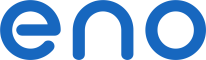 Увійти
Увійти
З доступом FTP ви можете отримати доступ до свого віртуального диску з будь-яких програм на ваш вибір та отримати більше можливостей.
Доступ FTP включено з 500 ГБ.
- відправляйте більші файли (розмір файлу необмежений через FTP)
- успішно переносите файли незважаючи на нестабільне з'єднання завдяки відновленню перерваних завантажень
- завантажуйте теки та файли за допомогою копіювання та вставки
- легко переміщайте теки та файли
FileZilla - один з найпростіших у використанні FTP-клієнтів.
Хост: введіть сервер
Ідентифікатор: ваш ідентифікатор
Пароль: ваш пароль
Після цього натисніть Швидке підключення.
Зліва ви бачите ваші локальні диски; справа - ваш віртуальний диск. Ви можете завантажувати файли, перетягуючи теки та файли або подвійним кліком. FileZilla підтримує відновлення перерваних завантажень.
Всі програми для ручного резервного копіювання:
 AndFTP
AndFTP
Android
 BeFTP
BeFTP
BlackBerry
 Core FTP
Core FTP
Windows
 FileZilla
FileZilla
Linux, Mac OS та Windows
 FTP Rush
FTP Rush
Windows
 LeechFTP
LeechFTP
Windows
 WinSCP
WinSCP
Windows
Для інкрементних резервних копій ви можете використовувати Cobian Backup.
Після встановлення програми натисніть на іконку +, щоб додати автоматичне завдання. Зліва ви можете переходити з вкладки на вкладку, щоб переглянути всі параметри завдання та встановити потрібні вам опції. На вкладці Файли до кожного джерела відноситься файл або тека для резервного копіювання. Додайте те, що вам потрібно. У полі Призначення натисніть Додати та FTP. Введіть дані в поля Хост, Ім'я користувача та Пароль, відповідно до вищевказаної інформації. Необов'язкове поле Початковий каталог дозволяє вказати віддалену теку для використання. Натисніть на Параметри SSL, виберіть Явний та збережіть все. Резервне копіювання буде автоматично виконуватися в періоди, які ви визначите на вкладці Планування.
Всі програми для автоматичного резервного копіювання:
 Areca Backup
Areca Backup
Linux та Windows
 Cobian Backup
Cobian Backup
Windows
 GoodSync
GoodSync
Android, iOS, Linux, Mac OS та Windows
 JaBack
JaBack
Linux, Mac OS та Windows
 SyncBack
SyncBack
Windows
Емуляція дозволяє використовувати віртуальний диск як мережевий диск або жорсткий диск, інтегрований в операційну систему. Таким чином, у вас є повністю онлайн носій даних, доступний з кількох машин.
NetDrive безкоштовний для домашнього використання. NetDrive підключить ваш FTP-простір як жорсткий диск.
Після встановлення запустіть програму. Натисніть на New Site. Введіть назву, наприклад eno. Підтвердіть назву натисканням Enter та заповніть наступні поля:
Site IP or URL: введіть FTP-сервер вашого віртуального диску
Drive: виберіть літеру диску
Account: ваш ідентифікатор
Password: ваш пароль
Натисніть на Advanced, виберіть UTF-8 у Encoding та натисніть OK, щоб уникнути проблем зі спеціальними символами.
Ви можете встановити галочку Automatic login when system starts та Automatic login when NetDrive starts для автоматичного запуску емуляції відповідно при старті Windows та програми.
Ви можете активувати шифрування, натиснувши на Advanced, у рядку SSL виберіть Force SSL for all communication та підтвердіть OK.
Натисніть Save, потім Connect.
Всі програми емуляції:
 FTP Drive
FTP Drive
Windows
 NetDrive
NetDrive
Windows
 WebDrive
WebDrive
Mac OS та Windows
Інший варіант, щоб додати віртуальний диск до вашої операційної системи, перейдіть в Комп'ютер або Мій комп'ютер. Натисніть на Файл та Додати мережеве розташування. Слідуйте інструкціям, вводячи параметри підключення, вказані вище. Цей метод підключення не дозволяє редагувати файли онлайн.
З синхронізацією ваші дані залишаються доступними навіть коли ви не в мережі. Вони зберігаються локально на вашому комп'ютері та віддалено на вашому віртуальному диску. Програма синхронізації відповідає за оновлення змінених файлів, коли ваша пропускна здатність менш зайнята.
FTPbox - програма, яка дозволяє синхронізувати певну теку на кількох комп'ютерах через FTP. Ваші файли тоді доступні, навіть без підключення.
Завантажте, встановіть та запустіть FTPbox.
Програма запропонує вам вибрати теку для синхронізації.
Синхронізація відбуватиметься поступово.
Всі програми синхронізації:
 FTPbox
FTPbox
Windows
 GoodSync
GoodSync
Android, iOS, Linux, Mac OS та Windows
 PureSync
PureSync
Windows